文書のワークフロー状況の変更
サーバープロジェクトの文書は、最初に翻訳、次にレビュー 1、最後にレビュー 2、という3つの段階を経ます(レビュー 1とレビュー 2は任意です)。各段階で、文書のタスクは開始前、実行中、または完了という3つの状況のいずれかです。
ワークフロー状況は手動で変更できます。一方、プロジェクトに変更があると同時に自動的にワークフロー状況を変えることもできます。これは、プロジェクトテンプレートから作成したプロジェクトで機能します。
オプションは異なります:どこで文書が開始されるかを知ることはできません。この操作は主に、すべてのセグメントが完全一致以上で前翻訳された場合に文書を次の段階に進めるためのものです。
Project managerエディションのみ:memoQ translator proからオンラインプロジェクトを管理することはできません。
操作手順
- リソースコンソールを開きます。プロジェクトテンプレートを選択します。
オンラインプロジェクトのみ:オンラインテンプレートを使用します。リソースコンソールの最上部でmemoQ TMSを選択します。選択をクリックします。
- 必要なときに文書のワークフローの状況を変更したいプロジェクトテンプレートを選択します。選択したオブジェクトを右クリックし、編集をクリックします。
オンラインプロジェクトのみ:この動作はローカルプロジェクトでは実行できません。プロジェクトテンプレートの編集ウィンドウの右上隅の目が閉じている場合は、これをクリックします。
- プロジェクトテンプレートの編集ウィンドウで、自動操作を選択します。最初に表示されない場合は、プロジェクトの自動化タブをクリックします。
- 使用可能なトリガ で、編集距離の統計の計算をmemoQに開始させるイベントをクリックします。例えば、文書を再インポートした後がこれに該当するかもしれません。その場合、再インポート後をクリックします。
- 選択済みトリガに動作を追加の横にある+をクリックします。このトリガに追加する動作を選択ウィンドウが表示されます。
- 文書のワークフロー状況の変更をクリックします。文書のワークフロー状況の変更ウィンドウが表示されます。
このアクションが既に存在するために追加できない場合:選択済みトリガに動作を追加で、文書のワークフロー状況の変更をクリックします。リストの横にある設定![]() ボタンをクリックします。文書のワークフロー状況の変更ウィンドウが表示されます。
ボタンをクリックします。文書のワークフロー状況の変更ウィンドウが表示されます。
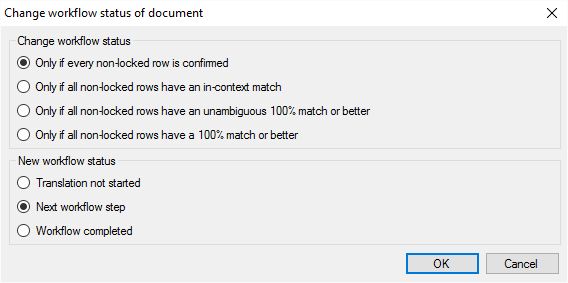
その他のオプション
文書が完全に前翻訳できる場合、セグメントを確定し、文書を完了させたい場合があります。あるいは、一致がどれだけあるかにかかわらず文書全体を人間の目でチェックしたい場合もあります。
前翻訳操作の後、文書のワークフロー状況の変更操作を実行します。文書のインポートまたは再インポート後にこれを実行するよう設定できます。前翻訳操作では、設定によっては、完全一致やコンテキスト一致で翻訳されたセグメントが確定されたり、ロックされたりします。
- ワークフロー状況を変更するタイミングを選択します:
- ロックされていない行が確定された場合のみ:例えば、前翻訳操作により完全一致のセグメントが確定される場合に、すべてのセグメントが完全一致であれば、ワークフロー状況は変更されます。
- すべてのロックされていない行にコンテキスト一致がある場合のみ:確定されていない場合でもすべてのセグメントがコンテキスト一致である場合、変更されます。
- すべてのロックされていない行に高信頼度100%一致以上がある場合のみ:すべてのセグメントにただ1つの完全一致またはコンテキスト一致がある場合に、確定されていなくても変更されます。
- すべてのロックされていない行に100%一致がある場合のみ:すべてのセグメントに1つ以上の完全一致またはコンテキスト一致がある場合に、確定されていなくても変更されます。
- そして、次の状況を選択します:
- 開始前の翻訳:文書を翻訳者に再チェックしてほしい場合にこれを選択します。ロックされていないすべての行が確定されると同時に変更する(上の最初のオプション)よう設定する場合、これは無意味です。
- 次のワークフロー手順:文書をレビューに通したい場合にこれを選択します。文書はレビュー担当者に渡されます。その文書にレビュー担当者が割り当てられていない場合はワークフローの終わりへと進められます。
- 完了したワークフロー:ただちに文書を承認する場合はこれを選択します。ロックされていない行が確定されると同時に変更されるようにするには、このオプションを使用します。
完了したら
プロジェクトテンプレートにアクションを追加するには:OK(O)をクリックします。
ここでOK(O)をクリックしても、この時点でワークフロー状況が変更されるわけではありません:進行中のプロジェクトで分析レポートを自動的に取得するには:このプロジェクトテンプレートからプロジェクトを作成し、作業を開始します。memoQ オンラインプロジェクトウィンドウの翻訳で、文書の状況を確認します。
プロジェクトテンプレートに動作を追加せずにプロジェクトテンプレートの編集ウィンドウに戻るには:キャンセル(C)をクリックします。